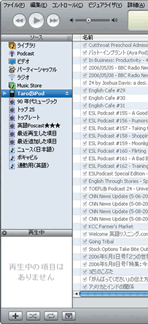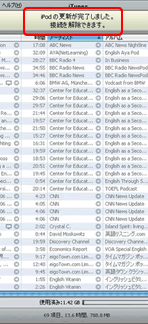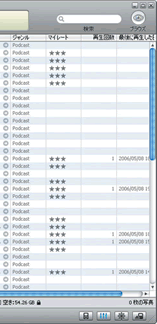iTunes 提供:アップルコンピュータ ※iPodの製造時期やインストールされているiPodソフトウエアのバージョンによって操作や表示の詳細は異なる場合があります |
ポッドキャストをiPodで聞こう
|
|
|||||||||||||
iPodをパソコンに接続 「ソース」欄にiPodのアイコンが現れ、「iPodを更新しています」と表示されると楽曲やエピソードの転送が始まる。しばらく待って「iPodの更新が完了しました」と表示されたら、iPodをケーブルから外していい。
|
iPodでポッドキャストを再生 メインメニューとなる「iPod」画面には、「Podcast」のカテゴリーが用意されている。選択した状態でセンターボタンを押すと、転送されたポッドキャスト名が確認できる。1つ選択するとエピソードがリスト表示されるので、どれかを選んで再生しよう。 |
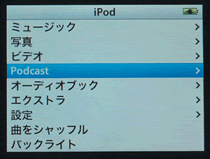 |
プレイリストから再生 iPodで複数の番組のエピソードを連続再生するなら、iTunesのプレイリストやスマートプレイリストを使おう。例えば、「Podcast である」「再生回数が 0 である」を条件にスマートプレイリストを作成して、これをiPodに転送すれば、未再生のエピソードを続けて聞けるようになる。プレイリストは「iPod」画面→「ミュージック」→「プレイリスト」で選択可能。同じ番組のエピソードを連続再生する場合は、「ミュージック」→「アルバム」から番組を選ぶ。 |
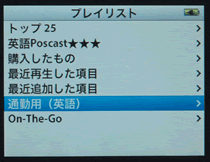 |
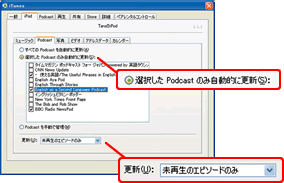 |
iPodに転送するポッドキャストを選択するには iTunesでは、iPodに転送するポッドキャストをあらかじめ指定しておくこともできる。iPodをパソコンと接続した状態で、iTunesの「編集」メニューから「設定」をクリックしよう。現れた画面で「iPod」タブを選択し、その中の「Podcast」タブを選択した状態で、「選択したPodcastのみ自動的に更新」をクリックすると、iPodに送るエピソードをチェックボックスで指定することができる。 さらにその下の「更新」メニューでは、iPodに転送するエピソードを「未再生のエピソードのみ」などと指定することも可能だ。 |